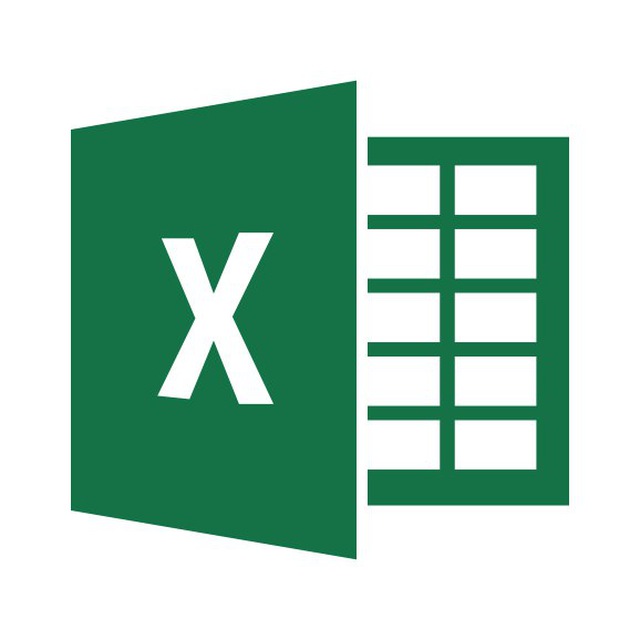Загрузка данных из внешних файлов Excel
Ранее мы показывали как можно связать между собой таблицы, загрузив их в модель данных надстройки
Power Pivot, сохраняемую в той же самой рабочей книге.
Связанные таблицы имеют явные преимущества перед другими типами импортируемых данных, поскольку в этом случае обеспечивается немедленная реакция на внесение любых изменений в исходные таблицы Excel сохраняемые в той же рабочей книге. Если вы измените данные в одной из таблиц в рабочей книге, эти изменения будут автоматически внесены и в связанную с ней таблицу в модели данных надстройки Power Pivot. Моментальная реакция на изменения в реальном времени - это замечательное свойство связанных таблиц модели данных Power Pivot.
Недостатком связанных таблиц можно считать то, что все исходные данные должны храниться в той же рабочей книге, в которой сохраняется и сама модель данных надстройки Power Pivot, а это не всегда возможно. Можно привести множество ситуаций, когда в анализ требуется включить определенные данные, которые по самой своей сути должны находиться в другой рабочей книге. В подобных случаях придется воспользоваться мастером импорта таблиц надстройки Power Pivot, чтобы создать подключение к файлу другой, внешней рабочей книги Excel.
Итак, откройте окно надстройки
Power Pivot и на ее ленте выберите команду
Главная =>
Получение внешних данных =>
Из других источников. Откроется диалоговое окно
Мастер импорта таблиц. В этом окне прокрутите список вниз и выберите вариант
Файл Excel, а затем щелкните на кнопке
Далее.
В следующем окне мастер импорта таблиц запросит у вас всю информацию, необходимую ему для подключения к целевой рабочей книге. В этом окне нужно будет ввести следующие данные:
▪️
Понятное имя соединения. В этом поле можно ввести любое выбранное вами название для этого источника данных. Как правило, лучше использовать описательное название, достаточно простое для прочтения и запоминания.
▪️
Путь к файлу Excel. Введите в это поле полный путь к файлу целевой рабочей книги Excel. Для поиска и выбора того файла рабочей книги, из которого следует извлечь информацию, можно воспользоваться кнопкой
Обзор...
▪️
Использовать первую строку в качестве заголовков столбцов. В большинстве случаев данные в программе Excel уже содержат заголовки столбцов. Если это так, убедитесь, что флажок Использовать первую строку в качестве заголовков столбцов установлен, чтобы надстройка Power Pivot смогла правильно их обработать при импорте.
Закончив ввод указанной выше информации, щелкните на кнопке
Далее, и мастер импорта таблиц выведет следующее окно. Здесь вы видите список всех рабочих листов, имеющихся в указанной рабочей книге Excel. Установите флажки для тех рабочих листов, которые необходимо импортировать.
В столбце
Понятное имя можно для каждого импортируемого листа указать новое имя, которое будет использоваться как название таблицы во внутренней модели данных надстройки Power Pivot.
#PowerPivot